Очистка внутренней поверхности iX100
Продолжительное сканирование может вызвать попадание пыли и бумажной пыли внутрь ScanSnap и вызвать ошибки сканирования.
Рекомендуется выполнять чистку ScanSnap изнутри через каждые 100 сканированных листов. Обратите внимание, что рекомендация различается в зависимости от типа сканируемого документа. Например, может понадобиться чистить сканер более часто, если сканируются документы на которых не достаточно вставлено порошка.
Не используйте аэрозольные распылители или распылители, содержащие алкоголь для чистки сканера. Бумажная или другая пыль с сильной струей воздуха распылителя может попасть внутрь сканера, что может вызвать сбой работы сканера или неисправность.
Также обратите внимание, что искры произведенные статически электричеством, может стать причиной пожара.
- Не используйте воду или моющее средство для чистки внутри ScanSnap.
- Может понадобиться длительное время пока Очиститель F1 высохнет, при его чрезмерном использовании. Увлажните ткань умеренным количеством.
Полностью протирая снимите очиститель, чтобы он не оставался на очищенных частях.
Чтобы проверить количество листов, отсканированных с помощью ScanSnap, смотрите окно [Всего страниц] в [ScanSnap Manager - Информация о сканере и драйвере].
Чтобы открыть окно [ScanSnap Manager - Информация о сканере и драйвере], нажмите правой кнопкой мыши по значку ScanSnap Manager ![]() в области уведомлений в правой части панели задач и выберите [Справка] → [Информация ScanSnap] в Меню правого клика.
в области уведомлений в правой части панели задач и выберите [Справка] → [Информация ScanSnap] в Меню правого клика.
- Чистите стекло и направляющие валики.
- Откройте подающую направляющую.
ScanSnap включен и из него слышен звук вращения валика.
Когда звук прекратиться, перейдите к следующему шагу.
- Откройте верхнюю крышку и выводящую направляющую.
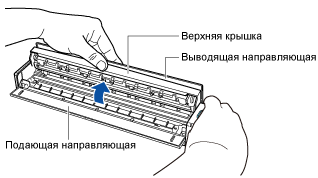
- Чистите следующие места материей, увлажненной Очистителем F1.

- Стекло (× 2, одно на верхней крышке и одно на противоположной стороне)
Сотрите грязь и пыль с поверхности секций стекла.
СОВЕТЕсли к секциям стекла прилип клей или другое клейкое вещество, тщательно сотрите их.
Любая оставшаяся грязь может привести к появлению вертикальных полос на отсканированном изображении.
- Направляющий валик (× 12, расположен на верхней крышке)
Аккуратно протрите грязь и пыль с валиков, вращая их вручную. Будьте осторожны не повредить поверхность валиков. Удостоверьтесь, что чистка произведена должным образом, так как остаток на валиках повлияет на выполнение подачи.
- Стекло (× 2, одно на верхней крышке и одно на противоположной стороне)
- Откройте подающую направляющую.
- Чистите подающие валики и выводящие валики.
- Нажмите и удерживайте кнопку [Scan/Stop] в течение 3 секунд, когда верхняя крышка открыта.
- Чистите следующие места материей, увлажненной Очистителем F1.

- Подающий валик (× 1, расположен на стороне сканера)
Нажмите кнопку [Scan/Stop] для вращения валиков. Аккуратно протрите грязь и пыль, так чтобы не повредить поверхность валиков. Удостоверьтесь, что чистка произведена должным образом, так как остаток на валике повлияет на выполнение подачи.
- Выводящий валик (× 1, расположен на стороне сканера)
Нажмите кнопку [Scan/Stop] для вращения валиков. Аккуратно протрите грязь и пыль, так чтобы не повредить поверхность валиков. Удостоверьтесь, что чистка произведена должным образом, так как остаток на валике повлияет на выполнение подачи.
Если выводящий валик сложно чистить, попытайтесь чистить с задней стороны ScanSnap, оставляя верхнюю крышку слегка открытой.
СОВЕТНажатие кнопки [Scan/Stop] семь раз прокрутит подающий и выводящие валики один раз.
- Подающий валик (× 1, расположен на стороне сканера)
- Закройте верхнюю крышку и выводящую направляющую.

- Издается звук при возвращении в исходное положение.
ВНИМАНИЕУбедитесь, что верхняя крышка полностью закрыта.
В противном случае может произойти замятие бумаги, или ошибки подачи, или произойти сбои изображения.